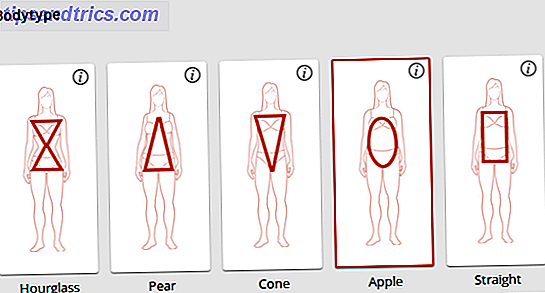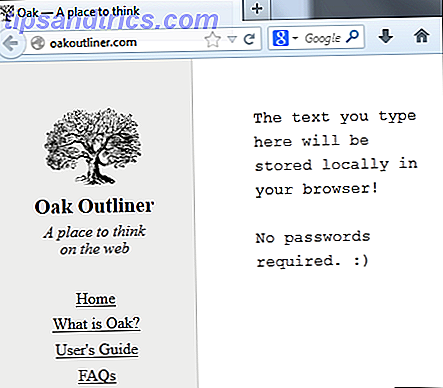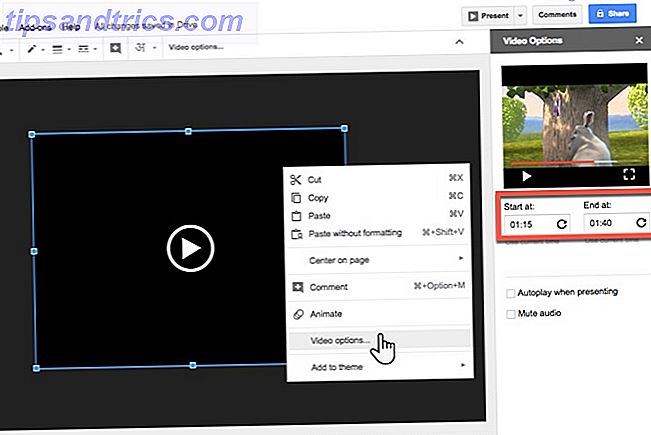"Få den rapporten till mig, ASAP!" Det är den linjen som kan drabbas av många kontorsarbetare med oförskräckt terror och rädsla. Tja, det behöver inte vara så, om du kan utveckla minst 5 viktiga Microsoft Office-färdigheter.
Vad är dessa MS Office-färdigheter? Självklart finns det minst du behöver för ditt specifika jobb. Om du är en revisor, t ex är du trovärdig med alla Microsoft Excel-finansiella funktioner. Gör en personlig budget på Excel i 4 enkla steg. Gör en personlig budget på Excel i 4 enkla steg. Har du så mycket skuld att det kommer att ta decennier att betala? Det är dags att göra en budget och tillämpa några Excel-tricks för att hjälpa dig att betala din skuld tidigare. Läs mer . Om du är inom förvaltningsområdet, satsar jag på att du har en lång lista över tricks du har utvecklat genom åren för att sammanställa professionella presentationer med Microsoft PowerPoint 10 Powerpoint Tips för att förbereda en professionell presentation 10 Powerpoint Tips för Att förbereda en professionell presentationspresentation är ett utmärkt sätt att stödja ett samtal. Den här guiden hjälper dig att skapa presentationer med ett professionellt utseende och kortfattat innehåll. Samtidigt undviker du de vanligaste presentationsfel. Läs mer .
Bortsett från de arbetsspecifika sakerna behöver nästan alla känna till en grundläggande uppsättning MS Office-färdigheter när de går in i ett kontorjobb. Om en båt är ditt hem, och du kommer att förväntas analysera information, ge tillfälliga presentationer eller skriva några rapporter, kommer du att vilja se till att du alltid har dessa tips i din ficka.
Microsoft Excel Färdigheter
Excel bör diskuteras först helt enkelt för att det är en av de mest mångsidiga Microsoft Office-produkterna av dem alla. Nästan alla yrken i världen borde ha någon nytta för Excel. Okej, kanske inte tullbooth-operatörer eller McDonalds kontorklubbar - men du får min poäng. Att organisera och bättre förstå information och data är kärnan i vad Microsoft Excel är för Hur man använder Microsoft Excel för att hantera ditt liv Så här använder du Microsoft Excel för att hantera ditt liv Det är ingen hemlighet att jag är en total Excel fanboy. Mycket av det här kommer från det faktum att jag gillar att skriva VBA-kod, och Excel kombinerat med VBA-skript öppnar en hel värld av möjligheter .... Läs mer, och att kunna göra det snabbare kommer också att låta dig få ditt jobb gjort snabbare.
1. Använd användning av autofyllning
Du kan spara en enorm tid med två metoder för att fylla i data i Excel. Färdighet # 1 är funktionen "autofyll" - fyller i numrerad data i kolumner och rader. Medan man läser en realtor om hur man använder Excel för att ersätta sin dokumentation, lärde jag mig snabbt att många inte är medvetna om det här, enda funktionen i Excel som kan spara timmar för datainmatning. För att använda det, skriv bara något i den första cellen som slutar i ett nummer.
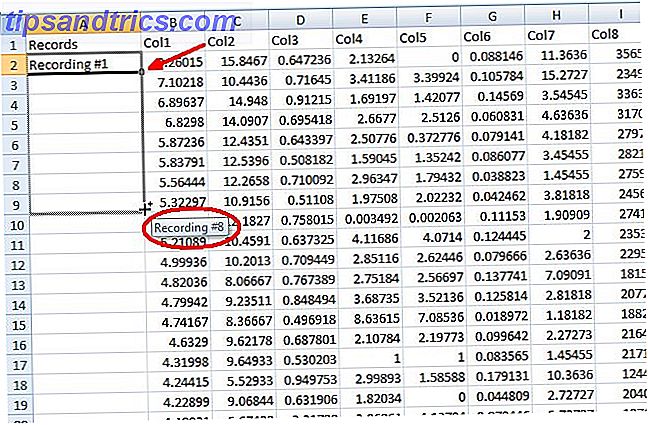
Klicka och håll ner det nedre högra hörnet av cellen och dra musen nerför kolumnen. Du märker att numret till höger kommer automatiskt att öka för varje cell.
2. Använd Autofyll för formulär
Färdighet 2 för att lära sig använder autofyll för formler. Om du skriver en funktion längst ner i varje kolumn - till exempel medelvärdet av alla värden i den kolumnen - kan du använda samma autofyllningsfunktion för att göra samma beräkning längst ner i varje kolumn också.

Du gör det på samma sätt. Klicka och håll nedre nedre högra hörnet av cellen där du bara skrev in i formeln och dra sedan den över de andra kolumnerna till höger om den.

När du släpper från musen korrigeras alla kolumnberäkningar automatiskt för den högra kolumnen. Du har i princip utfört samma formel för varje kolumn på några sekunder, och du behövde inte ens skriva ett annat tangenttryck.

3. Hantera data enkelt med pivottabellverktyget
Den tredje färdigheten du verkligen behöver lära dig i Excel om du vill spara dig en enorm mängd analystid är ett verktyg som heter PivotTable. PivotTable är tillgängligt under "Insert" -menyn. Leta bara efter ikonen "PivotTable". Om du klickar på den här ikonen efter att ha markerat en hel tabell med data (inklusive rubriker), gör PivotTable-verktyget Gör visionswebbforskningsstudier med hjälp av webbsökningar för djup webbdata och Excel Gör visionära webbforskningsstudier med hjälp av webbsökningar med djup webbdata och Excel Vad skulle du vilja säga om jag sa till dig att du har de verktyg som står till ditt förfogande för att göra banbrytande, jordskärande forskning? Tja, du gör det, och jag ska visa dig hur. Read More analyserar den data och tar den in i ett nytt ark där du kan manipulera den data på olika sätt.
Med PivotTable-verktyget kan du välja kolumnerna för data som du vill analysera och sedan välja hur du vill manipulera data. Lägg helt enkelt till dem alla? Genomsnittliga dem? Beräkna standardavvikelsen?

Att använda en pivottabell sparar en enorm tid. För att uppnå samma saker i ett vanligt Excel-ark skulle det krävas alla typer av funktioner och omformatering av data. PivotTables gör automatiskt arbetet, medan du kan spendera mer tid på att studera resultaten.
Microsoft Word Färdigheter
Ett av de vanligaste Microsoft Office-produkterna är Microsoft Word, med hjälp av Microsoft Word? Så här blir en tidsbesparande ninja med hjälp av Microsoft Word? Så här blir en tidsbesparande ninja Genom åren har Microsoft Word blivit en av de bästa ordbehandlarna i världen. Jag är säker på att det finns människor som inte är överens om det, särskilt Linux eller Mac-folk som verkligen skulle vilja ... Läs mer till exempel för att skriva rapporter till ledningen eller skriva viktiga affärskort och annan korrespondens. Med tanke på dessa vanliga användningsområden är det enkelt att identifiera de två färdigheterna i den här MS Office-produkten, som varje cubicle dweller borde känna till, som huvudhantering, sidlayout och formatering.
4. Formatera och återanvända rubriker
Orsakshuvudet är viktigt eftersom du en gång har en bra huvuddesign för något som ett brev eller en viss typ av rapport som du måste fylla i, du behöver aldrig utforma eller skapa den header igen. Du kan spara ett dokument med all formatering av rubrik du behöver, och spara all den insatsen nästa gång du skapar samma dokument. Headers kan formateras genom att klicka på "Insert" -menyn och välja ikonen "Header".

När du har granskat sidhuvudredigeringsmenyn ser du bara hur mångsidiga och användbara rubriker kan vara. Du kan automatiskt ha rubriker som växlar mellan två mönster mellan jämn och udda sidor, och du kan till och med bryta ditt dokument i sektioner och ge varje avsnitt ett eget unikt huvud.

Denna flexibilitet gör att du kan automatisera alla upprepade sektioner av dokument för de olika dokumenten du måste skriva upp för ditt jobb, vilket sparar en enorm tid.
En annan fördel med att använda rubriker på detta sätt är att om du någonsin vill ändra någon del av de här rubrikerna i dokumentet, är allt du behöver göra ändringen till rubrikstilen på ett ställe, och ändringen kommer automatiskt att replikeras genom hela din hela dokumentet. Utan en rubrik måste du manuellt göra ändringen på varje sida.
5. Hantera sidlayout
Nästa Microsoft Word-färdighet som varje kontorsarbetare borde veta är hur man konfigurerar och förhandsgranskar sidformatet för något dokument. Förstå hur du gör det här ger dig flexibiliteten att göra ett dokument utseende men du vill, snarare än att fastna med standardinställningarna för saker som sidmarginalstorlek (vilket många inte har någon aning om hur man ändrar).
Några av verktygen du bör lära dig att formatera sidlayout finns på menyn "Infoga". Saker som "Sidnummer" -verktyget, som automatiserar och hanterar sidnumreringen för dig.

Huvuddelen av de formateringsalternativ för sidor du behöver är faktiskt på den lämpliga namnet "Sidlayout" -menyn. Om du skriver ett nyhetsbrev för ditt företag, varför röra dig om med att manuellt försöka utarbeta formateringen Top 5-webbplatser för att hämta Microsoft Word-mallar De översta 5 sidorna för att hämta Microsoft Word-mallar Läs mer i avsnitt på sidan när du bara kan använd verktyget "Kolumner" här för att göra det här?

Och den mystiska marginalen runt sidan som de flesta människor ringer till sin lokala IT-tekniker för att lära sig att modifiera? Låt inte ringa, klicka bara på ikonen Sidgränser, gå till fliken Sidgräns och klicka på "Alternativ".

Du kan ange topp-, botten-, vänster- och höger sidmarginaler där. Förresten, på den menyn "Borders and Shading", kolla in alla andra coola saker du kan göra, till exempel placera gränslinjer på någon sida av sidan, gäller bara delar av dokumentet och mycket mer.
Att lära sig dessa MS Word- och Excel-färdigheter kommer att imponera på alla på ditt kontor - och viktigast av allt, kommer du imponera på din chef! Vilka andra programvarukunskaper har du funnit vara nyckeln?